La mise à jour d'avril de Windows 10 est maintenant disponible en téléchargement.
Vous pouvez maintenant installer la dernière version de Windows 10 et tester toutes les nouvelles fonctionnalités et améliorations sur lesquelles Microsoft travaille depuis sept mois.
Windows 10 version 1803 sera progressivement déployé à tous les utilisateurs éligibles. Pour cette raison, tous les utilisateurs de Windows 10 ne pourront pas installer la dernière version du système d'exploitation via Windows Update.
Si vous n'avez pas reçu la mise à jour d'avril 2018 parce que la mise à jour n'est pas encore disponible dans votre région, mais que vous voulez vraiment tester les nouvelles fonctionnalités, vous pouvez la télécharger et l'installer manuellement. Vous pouvez le faire en utilisant le fichier ISO.
Cette méthode est également très utile si vous souhaitez passer à une nouvelle version de Windows 10 mais que vous ne disposez pas d'une connexion Internet stable.
Le site Web officiel de mise à jour de Windows 10 marque déjà la mise à jour d'avril de Windows 10 comme la dernière version du système d'exploitation disponible, alors continuez et suivez les étapes ci-dessous pour l'installer sur votre ordinateur..
Quelle est la dernière version de Windows 10? Découvrez notre article constamment mis à jour!
Comment installer la mise à jour d'avril de Windows 10 à l'aide d'un fichier ISO
Tout d'abord, vous devez vous assurer que votre ordinateur répond au moins à la configuration système minimale requise pour installer la mise à jour d'avril de Windows 10:
- Processeur: Processeur ou SoC 1 GHz ou plus rapide
- RAM: 1 Go pour 32 bits ou 2 Go pour 64 bits
- Espace disque dur: 16 Go pour le système d'exploitation 32 bits ou 20 Go pour le système d'exploitation 64 bits
- Carte graphique: DirectX9 ou version ultérieure avec pilote WDDM 1.0
- Afficher: 800 × 600
Si votre ordinateur répond à ces exigences, vous pouvez maintenant obtenir le fichier ISO:
- Accédez à la page Microsoft Update et téléchargez l'outil de création multimédia.
- Suivez les instructions à l'écran pour obtenir le fichier ISO. N'oubliez pas que vous ne devez pas sélectionner l'option «Mettre à jour maintenant». Sélectionnez "Créer un support d'installation".
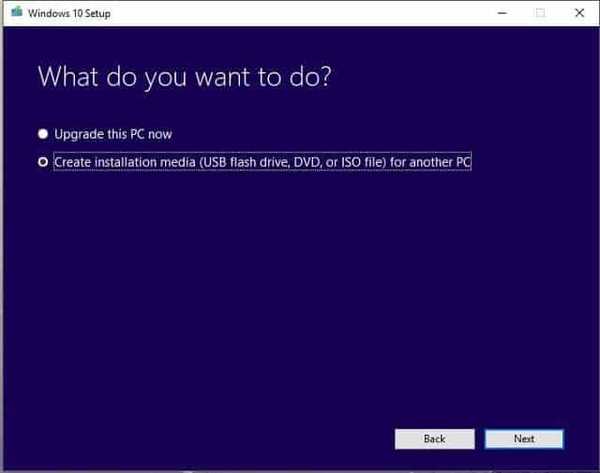
- Attendez patiemment jusqu'à ce que l'outil de création de média ait téléchargé le fichier ISO.
- Transférez le fichier ISO sur une clé USB.
- Ouvrez le fichier ISO> le processus de mise à jour devrait démarrer automatiquement.
- Sélectionnez l'option 'Télécharger et installer les mises à jour' lorsque vous y êtes invité> cliquez sur Suivant.
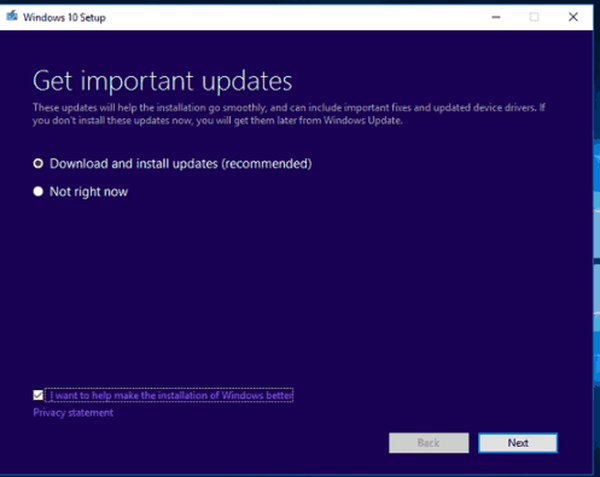
- Sélectionnez les fichiers et les paramètres que vous souhaitez conserver> suivez les instructions à l'écran et attendez la fin du processus de mise à jour. Votre ordinateur redémarrera pendant ce processus.
- Lorsque l'installation est terminée, vous devriez avoir la mise à jour de Windows 10 avril installée sur votre ordinateur.
Si vous rencontrez des problèmes pendant le processus de mise à niveau, les guides de dépannage répertoriés ci-dessous vous aideront à les résoudre:
- Correction: accès refusé à l'outil de création de médias lors du déplacement de Windows 10 ISO vers USB
- Comment corriger les erreurs Windows 10 lors du montage de fichiers ISO
- Corrigez l'erreur Windows 10 au deuxième démarrage et terminez la mise à niveau
- Correction: l'assistant de mise à niveau Windows bloqué à 99% lors de l'installation
Note de l'éditeur: Cet article a été publié à l'origine le 8 avril et a depuis été mis à jour pour des raisons de fraîcheur et d'exactitude.
- Fichiers ISO
- fenêtres 10
- Mise à jour de Windows 10 avril
 Friendoffriends
Friendoffriends

![Remise à niveau vers Windows 8 Professionnel depuis Windows XP et réduction de 15% [Utilisateurs professionnels]](https://friend-of-friends.com/storage/img/images/windows-8-pro-discount-upgrade-from-windows-xp-and-get-15-off-[business-users]_2.jpg)

